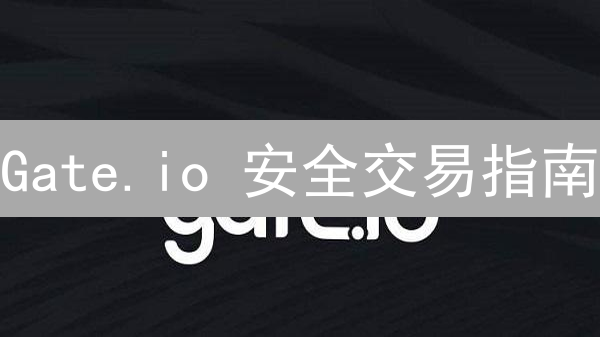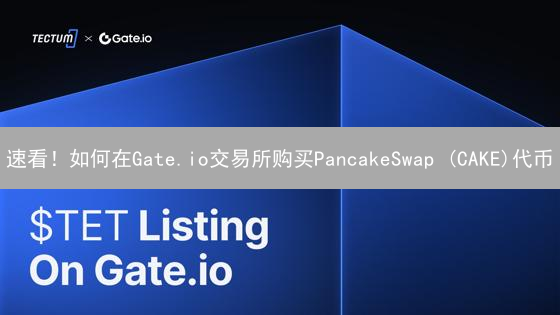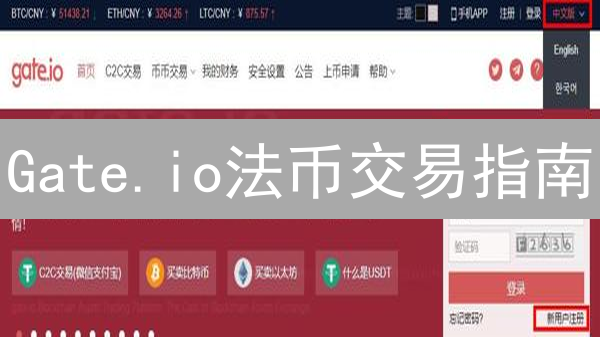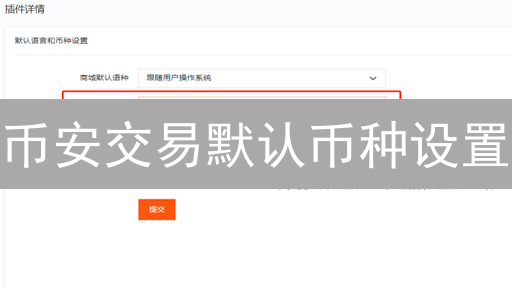Gate.io 二次验证设置详解
Gate.io 作为全球领先的加密货币交易平台,一直致力于为用户提供安全可靠的交易环境。其中,二次验证 (2FA) 是保障账户安全的重要手段之一。通过启用二次验证,即使您的密码泄露,攻击者也无法轻易登录您的账户,从而有效防止资产被盗。本文将详细介绍 Gate.io 的二次验证设置,帮助您更好地保护您的数字资产。
二次验证的重要性
在当今数字时代,信息安全已成为重中之重。随着网络威胁日益复杂和普遍,保护个人和机构的在线账户免受未经授权的访问变得至关重要。传统的单因素身份验证方法,主要依赖于用户名和密码的组合,虽然简单易用,但存在固有的安全漏洞。密码泄露事件频繁发生,用户常常因为使用弱密码或在多个网站上重复使用相同密码而面临风险。黑客可以通过各种手段,例如网络钓鱼、恶意软件、社会工程学和数据泄露,轻易获取用户的登录凭证。撞库攻击也构成严重威胁,攻击者利用泄露的密码数据库尝试登录其他在线服务。
二次验证(2FA),也称为双因素身份验证,通过在传统的密码验证流程中增加额外的安全层,显著增强了账户的安全性。它要求用户提供两种不同类型的身份验证因素,以此证明其身份。即使攻击者成功获取了用户的密码,他们仍然需要通过第二重验证,通常需要访问用户的物理设备或提供一次性验证码,才能成功登录账户。这大大提高了账户的安全性,使攻击者难以绕过安全措施,从而有效防止未经授权的访问和数据泄露。
常见的二次验证方式包括:
- 短信验证码: 系统向用户的注册手机号码发送一次性验证码,用户需要在登录时输入该验证码。
- 身份验证器应用: 用户可以使用Google Authenticator、Authy等身份验证器应用生成动态验证码。
- 硬件安全密钥: 用户可以使用YubiKey等硬件安全密钥进行身份验证。
- 生物识别: 用户可以使用指纹、面部识别等生物特征进行身份验证。
启用二次验证是保护您在线账户安全的重要步骤。通过增加额外的安全层,您可以大大降低账户被盗用的风险,并保护您的个人信息和资产免受未经授权的访问。
Gate.io 支持的二次验证方式
Gate.io 为了增强用户账户的安全性,提供了多种二次验证(2FA)方式。二次验证是在用户名和密码之外增加的一层安全保障,即便密码泄露,攻击者也无法轻易访问您的账户。用户可以根据自身安全需求和使用习惯,灵活选择最合适的验证方式。
- Google Authenticator (谷歌验证器): 谷歌验证器是一种基于时间同步的一次性密码(TOTP)生成器。它通过在您的移动设备上安装 Google Authenticator 应用,并将其与您的 Gate.io 账户绑定来实现。绑定过程会生成一个密钥,该密钥用于在您的设备上生成每隔一定时间(通常为 30 秒)更新的动态验证码。在登录或进行提币等敏感操作时,您需要打开 Google Authenticator 应用,获取当前显示的 6 位或 8 位动态验证码,并将其输入到 Gate.io 网站或 App 中。由于验证码是动态变化的,且只在短时间内有效,因此能够有效防止密码泄露带来的风险。强烈建议备份您的 Google Authenticator 密钥,以防设备丢失或损坏时无法访问您的账户。
- 短信验证码: 短信验证码是一种常见的二次验证方式,通过短信服务将验证码发送到您预先绑定的手机号码。当您登录或执行关键操作时,Gate.io 会自动向您的手机号码发送包含特定验证码的短信。您需要在限定时间内输入收到的验证码,才能完成身份验证。尽管短信验证码使用方便,但安全性相对较低,存在被 SIM 卡交换攻击或短信拦截的风险。建议在高价值账户上使用更安全的二次验证方式。务必保护好您的手机,避免手机丢失或被恶意软件感染。
- 邮箱验证码: 邮箱验证码的工作原理与短信验证码类似,但验证码是通过电子邮件发送到您注册 Gate.io 账户时使用的邮箱地址。在登录或执行重要操作时,Gate.io 会向您的邮箱发送一封包含验证码的邮件,您需要登录您的邮箱,找到该邮件并输入验证码。与短信验证码类似,邮箱验证码也存在一定的安全风险,例如邮箱账户被盗或邮件被拦截。建议使用安全的邮箱服务,并定期检查邮箱的安全设置。
- 硬件安全密钥 (例如 YubiKey): 硬件安全密钥是一种物理安全设备,如 YubiKey 或 Titan Security Key,通过 USB、NFC 或蓝牙连接到您的电脑或移动设备。它采用硬件加密技术,提供最高级别的安全性。在进行二次验证时,您需要将硬件安全密钥插入设备,并通过按下设备上的按钮或触摸传感器来确认身份。硬件安全密钥的工作原理是基于 FIDO/U2F 或 FIDO2 标准,这些标准使用公钥加密技术来验证您的身份,而无需依赖密码或短信验证码。由于验证过程需要在物理设备上进行确认,因此可以有效防止网络钓鱼攻击和恶意软件的入侵。建议妥善保管您的硬件安全密钥,并设置备用密钥以防丢失。
如何设置 Gate.io 二次验证
以下是设置 Gate.io 二次验证的详细步骤:
- 登录 Gate.io 账户: 在浏览器中打开 Gate.io 官网 (gate.io) 并使用您的用户名和密码登录您的账户。确认您访问的是官方网站,避免钓鱼网站的风险。
- 进入账户安全设置页面: 登录后,通常点击页面右上角的账户头像或用户名,在下拉菜单中选择“安全中心”、“账户安全”或类似的选项,进入账户安全设置页面。具体名称可能随 Gate.io 界面更新而略有不同,请留意相关提示。
- 选择二次验证方式: 在安全设置页面,寻找“二次验证”、“2FA (Two-Factor Authentication)” 或类似的选项。Gate.io 可能支持多种二次验证方式,包括但不限于 Google Authenticator、短信验证码、邮箱验证码和硬件安全密钥(如 YubiKey)。选择您希望使用的验证方式。考虑到安全性和便捷性,推荐使用 Google Authenticator 或硬件安全密钥。
-
按照提示进行设置:
根据您选择的验证方式,Gate.io 会提供相应的设置步骤。请仔细阅读并按照说明操作。
-
Google Authenticator:
a. 下载并安装 Google Authenticator 应用到您的智能手机上。此应用可在 App Store (iOS) 或 Google Play Store (Android) 中免费获取。 b. 在 Gate.io 页面上,会出现一个二维码和一个密钥。打开 Google Authenticator 应用,选择“扫描二维码”并扫描 Gate.io 页面上显示的二维码,或选择“手动输入密钥”,并将 Gate.io 页面上提供的密钥输入到 Google Authenticator 应用中。 c. Google Authenticator 应用会每隔一段时间(通常为 30 秒)生成一个 6 位或 8 位数的动态验证码。在 Gate.io 页面上提供的输入框中输入当前 Google Authenticator 应用中显示的验证码,并点击“激活”、“绑定”或“确认”按钮。请务必在验证码失效前完成输入。 d. 务必备份您的 Google Authenticator 密钥! 将密钥或二维码截图保存到安全的地方,例如密码管理器或离线存储设备。如果您的手机丢失、损坏或更换,您可以使用备份的密钥恢复您的二次验证,否则您可能需要联系 Gate.io 客服进行账户恢复,过程较为繁琐。
-
短信验证码:
a. 确保您的手机号码已绑定到 Gate.io 账户,并且是有效的、可接收短信的号码。 b. 点击“开启”或“启用”短信验证码选项。 c. Gate.io 会向您的手机发送一条包含验证码的短信。请注意,短信可能存在延迟,如果在合理时间内未收到短信,请尝试重新发送。输入短信中的验证码进行验证。请注意,短信验证码可能存在被拦截或劫持的风险,安全性相对较低。
-
邮箱验证码:
a. 确保您的注册邮箱可以正常接收邮件,检查垃圾邮件箱,确保 Gate.io 发送的邮件不会被误判。 b. 点击“开启”或“启用”邮箱验证码选项。 c. Gate.io 会向您的注册邮箱发送一封包含验证码的邮件。输入邮件中的验证码进行验证。同样,请注意邮件可能存在延迟。邮箱验证码也可能存在被钓鱼或盗取的风险,安全性相对较低。
-
硬件安全密钥:
a. 购买并准备好硬件安全密钥,如 YubiKey。确认您的硬件安全密钥与 Gate.io 平台兼容。 b. 将硬件安全密钥插入电脑的 USB 接口。某些新型硬件安全密钥可能支持 NFC 或蓝牙连接,请根据设备说明进行连接。 c. 按照 Gate.io 页面上的提示,注册和绑定硬件安全密钥。这通常涉及创建一个 PIN 码并触摸或激活硬件安全密钥。 d. 每次使用硬件安全密钥进行验证时,需要在物理设备上进行确认。例如,触摸 YubiKey 上的金属触点。硬件安全密钥提供最高的安全性,能够有效防御网络钓鱼攻击。
-
Google Authenticator:
- 完成设置: 按照提示完成所有步骤后,您的 Gate.io 账户就成功启用了二次验证。请妥善保管您的备份密钥、恢复代码或其他必要的安全信息。建议记录启用二次验证的时间和方式,方便日后查询。
如何使用 Gate.io 二次验证(2FA)增强账户安全
为了最大限度地保护您的Gate.io账户安全,强烈建议启用二次验证(2FA)。启用后,即使您的密码泄露,攻击者也无法轻易访问您的账户。每次登录、提现或进行其他高风险操作时,系统都会要求您提供除密码之外的额外验证码,显著提升安全性。具体步骤如下:
-
登录您的 Gate.io 账户: 在 Gate.io 登录页面,输入您注册的账户名(或邮箱/手机号)和正确的密码。
-
系统提示二次验证: 成功输入密码后,系统会自动检测您是否已启用二次验证。如果已启用,页面将立即提示您输入二次验证码。
-
获取二次验证码(根据您选择的验证方式):
- Google Authenticator / Authy 等身份验证器应用: 打开您手机上安装的 Google Authenticator、Authy 或其他兼容的身份验证器应用程序。这些应用会生成每隔一段时间(通常为30秒)更新一次的动态验证码。找到 Gate.io 账户对应的条目,输入当前显示的6位或8位数字验证码。
- 短信验证码 (SMS 2FA): 如果您启用了短信验证码,Gate.io 会向您注册的手机号码发送一条包含验证码的短信。请注意,短信可能因网络延迟而有所延迟,请耐心等待。确保您的手机能正常接收短信。
- 邮箱验证码: 如果您选择了邮箱验证码,Gate.io 会向您注册的邮箱地址发送一封包含验证码的邮件。检查您的收件箱(包括垃圾邮件/Spam 文件夹),找到 Gate.io 发送的邮件,并复制邮件中的验证码。
- 硬件安全密钥 (如 YubiKey): 如果您使用的是硬件安全密钥,首先需要将其插入电脑的 USB 接口。然后,按照屏幕上的指示操作。不同的硬件安全密钥可能有不同的操作方式,例如触摸密钥上的按钮。请确保已正确配置硬件安全密钥。部分浏览器可能需要安装额外的驱动或插件才能使用硬件安全密钥。
-
输入验证码并验证: 在 Gate.io 页面上显示的输入框中,输入您获取到的正确的验证码。请注意验证码的时效性,尤其在使用 Google Authenticator 等动态验证码时,务必在验证码过期前输入。
-
成功登录或完成操作: 如果验证码正确,系统将验证通过,您就可以成功登录 Gate.io 账户或完成您想要进行的操作,例如提现、修改账户设置等。
禁用 Gate.io 二次验证
为了账户安全,强烈建议您启用二次验证。但如果您确实需要禁用 Gate.io 二次验证,请务必理解相关风险。禁用后,账户的安全性将完全依赖于您的登录密码,更容易受到网络钓鱼、恶意软件等攻击。请谨慎操作,并定期检查账户安全状况。
禁用 Gate.io 二次验证,您可以按照以下步骤操作:
-
登录 Gate.io 账户: 使用您的用户名和密码登录 Gate.io 官方网站或App。请确保您访问的是官方网站,谨防钓鱼网站。
-
进入账户安全设置页面: 登录后,导航至您的个人中心或账户设置页面,通常可以在页面右上角的头像处找到入口。在账户设置中,找到“安全设置”、“安全中心”或类似的选项并点击进入。
-
找到“二次验证”或类似的选项: 在安全设置页面中,查找与“二次验证”、“双重验证 (2FA)”、“身份验证”等相关的选项。这里会列出您当前启用的二次验证方式,例如Google Authenticator、短信验证等。
-
选择您想要禁用的验证方式,并点击“禁用”或“关闭”按钮: 找到您要禁用的二次验证方式(例如Google Authenticator),旁边通常会有“禁用”、“关闭”或类似的按钮。点击该按钮。
-
按照 Gate.io 的提示,进行身份验证,确认您要禁用二次验证: 点击禁用按钮后,Gate.io 通常会要求您进行额外的身份验证,以确认是您本人在操作。常见的验证方式包括输入登录密码、接收并输入短信验证码、或通过其他已绑定的安全方式进行验证。请务必仔细阅读 Gate.io 的提示信息,并按照指示完成验证。
-
完成所有步骤后,您的 Gate.io 账户就成功禁用了二次验证: 成功完成身份验证后,您会收到Gate.io的确认消息,提示您已成功禁用二次验证。 请注意,禁用二次验证后,建议您立即更新您的登录密码,并使用一个强密码,以提高账户的安全性。 定期检查您的账户活动,以确保没有未经授权的访问。
常见问题及解决方案
- Google Authenticator 验证码错误: 请仔细核对您的手机时间和 Gate.io 服务器时间是否一致。时间不同步是造成验证码错误的最常见原因。iOS 和 Android 设备都允许您手动同步时间。在 iOS 设备上,进入“设置”>“通用”>“日期与时间”,开启“自动设置”。在 Android 设备上,进入“设置”>“常规管理”>“日期和时间”,开启“自动确定日期和时间”。如果手动同步后问题仍然存在,请考虑联系 Gate.io 客服,他们可能需要进一步协助您排查问题。
- 收不到短信验证码: 务必确认您在 Gate.io 账户中绑定的手机号码准确无误。如果号码有误,立即登录您的账户(如果可以)并更新为正确的手机号码。检查您的手机是否设置了任何短信拦截规则或黑名单,确保来自 Gate.io 的短信未被屏蔽。您可以尝试向自己发送一条短信,以验证您的手机是否可以正常接收短信。如果确认手机号码正确且未被屏蔽,但仍然无法收到验证码,可能是由于运营商网络延迟或拥塞。请耐心等待一段时间后再次尝试。如果长时间无法收到,请联系 Gate.io 客服寻求帮助,他们可能会提供备选的验证方式。
- 无法登录账户: 如果您同时忘记了密码和二次验证方式,或无法获取有效的二次验证码(例如 Google Authenticator 丢失或损坏),您需要联系 Gate.io 客服进行账户恢复。请准备好您的身份证明材料,例如身份证、护照等,以便客服核实您的身份。根据 Gate.io 的安全政策,您可能需要提供额外的证明材料,以证明您是账户的合法所有者。账户恢复过程可能需要一定的时间,请耐心配合客服的要求,提供准确、完整的资料,以便尽快恢复您的账户访问权限。
安全提示
- 请务必备份您的 Google Authenticator 或其他 MFA (Multi-Factor Authentication) 应用的密钥。这是在手机丢失、损坏或更换时恢复二次验证的唯一途径。备份应存储在安全的地方,例如离线物理备份或加密的云存储。
- 绝对不要将您的账户密码、短信验证码、Google Authenticator 验证码、API 密钥、私钥或其他敏感信息泄露给任何人。Gate.io 的官方工作人员绝不会主动向您索取这些信息。请对任何主动联系您并索取这些信息的行为保持高度警惕,这极有可能是诈骗行为。
- 定期更改您的密码,并使用复杂度高的强密码。密码长度应至少为 12 位,包含大小写字母、数字和特殊符号。避免使用容易被猜测的密码,例如生日、电话号码、常见单词或连续数字。使用密码管理器可以帮助您生成和安全地存储强密码。
- 务必警惕钓鱼网站和欺诈邮件。钓鱼网站通常会伪装成 Gate.io 的官方网站,诱骗您输入账户信息。欺诈邮件则可能包含恶意链接或附件。在点击任何链接或下载任何文件之前,请务必仔细检查链接地址和邮件发件人。如果收到可疑邮件,请立即向 Gate.io 的官方客服举报。
- 请持续关注 Gate.io 官方发布的公告,及时了解最新的安全信息、系统升级、活动通知以及安全漏洞警报。关注官方社交媒体渠道,例如 Twitter、Telegram 等,可以帮助您第一时间获取重要信息。
- 启用防钓鱼码。在 Gate.io 的安全设置中设置防钓鱼码。开启后,您收到的所有 Gate.io 官方邮件都会包含您设置的防钓鱼码。如果邮件中没有包含防钓鱼码,则该邮件很可能是伪造的钓鱼邮件。
- 审查和管理您的 API 密钥。如果您使用了 Gate.io 的 API 功能,请定期审查和管理您的 API 密钥。限制每个 API 密钥的权限,仅授予其必要的访问权限。定期轮换 API 密钥,以降低安全风险。
二次验证是保护您的 Gate.io 账户安全的关键措施。除了以上提示,强烈建议您开启尽可能多的安全功能,并定期检查账户的安全设置。保持警惕,防范各种网络安全威胁,确保您的数字资产安全无虞。